来源:www.xinmaotao.net 时间:2023-01-16 13:15
有很多用户在使用电脑的时候,经常会去共享打印机来方便自己使用,但是最近有位win11系统用户在电脑当中进行打印机共享的时候,碰到了电脑不能共享打印机的情况,用户不知道怎么解决,为此非常苦恼,那么win11系统不能共享打印机怎么办呢?今天新毛桃u盘装系统为大家介绍win11系统不能共享打印机的解决方法。
Win11不能共享打印机的解决方法:
1、更新后还不能共享的话,我们打开“控制面板”。如图所示:

2、再点击“查看网络状态和任务”。如图所示:
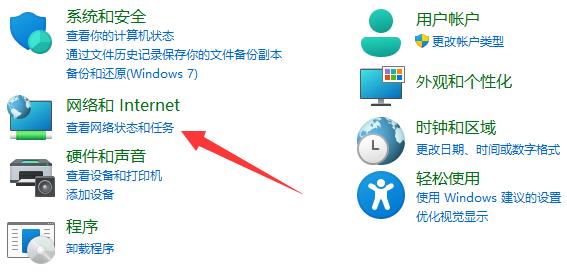
3、然后点开左边“更改高级共享设置”。如图所示:
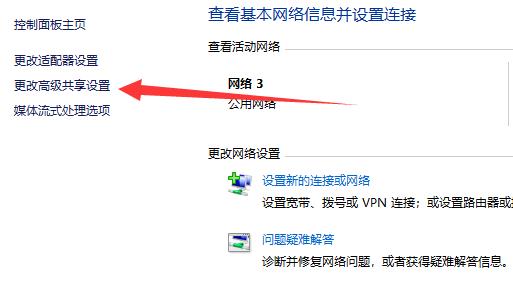
4、随后将“网络发现”和“打印机共享”都启用并保存修改。如图所示:
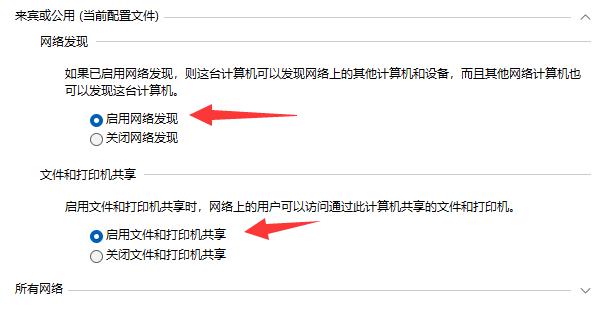
关于win11系统不能共享打印机的解决方法就为小伙伴们详细介绍到这边了,如果用户们使用电脑的时候碰到了相同的情况,可以参考上述方法步骤进行操作哦,希望本篇教程能够帮到大家,更多精彩教程请关注新毛桃官方网站。
责任编辑:新毛桃:http://www.xinmaotao.net